육성 구성 요소 설정
CoE (Center of Excellence) 스타터 키트에는 여러 너처 구성 요소가 제공됩니다. 각각 설치하려면 약간의 구성이 필요합니다. 이 문서의 설치 지침은 함께 그룹화하여 설치해야 하는 구성 요소 세트를 기준으로 분류되었으며 다른 세그먼트에 대한 종속성이 각 섹션에 요약되어 있습니다.
중요
여기에서 설정을 시작하기 전에 CoE 시작 키트 설정을 시작하기 전에 및 인벤토리 구성 요소 설정의 지침을 완료하십시오. 이 문서에서는 환경이 설정되어 있고 올바른 ID로 로그인했다고 가정합니다.
솔루션 가져오기
육성 구성 요소 솔루션이 작동하려면 핵심 구성 요소 솔루션이 필요합니다.
- 솔루션 가져오기: 다운로드에서 CenterOfExcellenceNurtureComponents_x_x_x_xx_managed.zip 파일을 사용하여 솔루션을 설치합니다.
- 가져올 때 모든 환경 변수를 비워 둡니다.
비디오 허브 구성 요소 설정
설정 마법사를 사용하여 비디오 허브 구성 요소 설정
- Center of Excellence - 코어 구성 요소 솔루션을 엽니다.
- CoE 설정 및 업그레이드 마법사 앱을 엽니다.
- 추가 기능 페이지를 열고 비디오 허브를 선택합니다.
- 이 앱은 구성 단계를 통해 단계별 경험을 안내합니다.
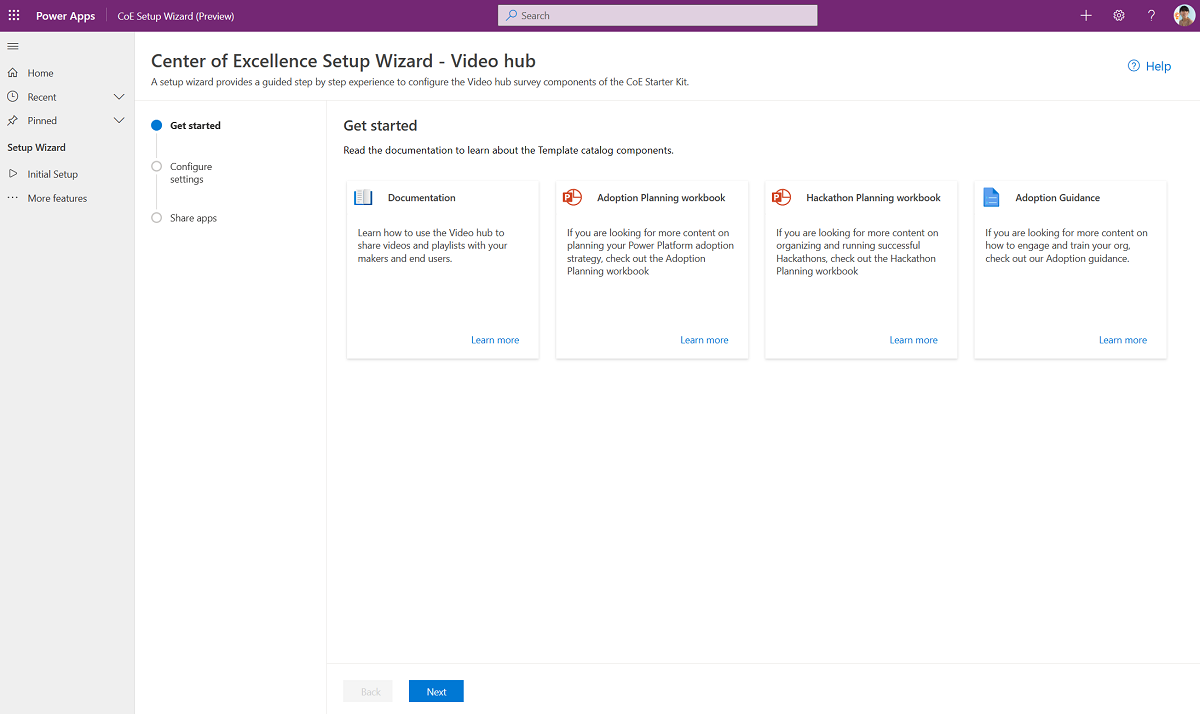
노트
설치 마법사는 현재 프리뷰로 제공됩니다. 설정 마법사에 문제가 있는 경우 GitHub에서 문제를 제기하고 수동으로 인벤토리 구성 요소 설정을 진행합니다.
비디오 허브 구성 요소를 수동으로 설정
비디오 허브 캔버스 앱 기능 검토 및 활성화
캔버스 앱에는 활성화할 수 있는 두 가지 기능이 있습니다.
- 댓글
- 관련 비디오
CoE 관리자 명령 센터 앱에서 다음 환경 변수를 업데이트하여 둘 중 하나 또는 둘 다를 활성화할 수 있습니다.
- 비디오 허브 - 댓글 활성화
- 비디오 허브 - 관련 비디오
환경 변수 설정에 대한 자세한 지침을 따르십시오.
댓글 활성화
활성화하면 비디오 허브 사용자가 선택한 비디오에 댓글을 달 수 있습니다. 댓글 검토는 관리 앱을 통해 관리됩니다. 댓글은 비디오 허브에 표시되기 전에 승인되어야 합니다.
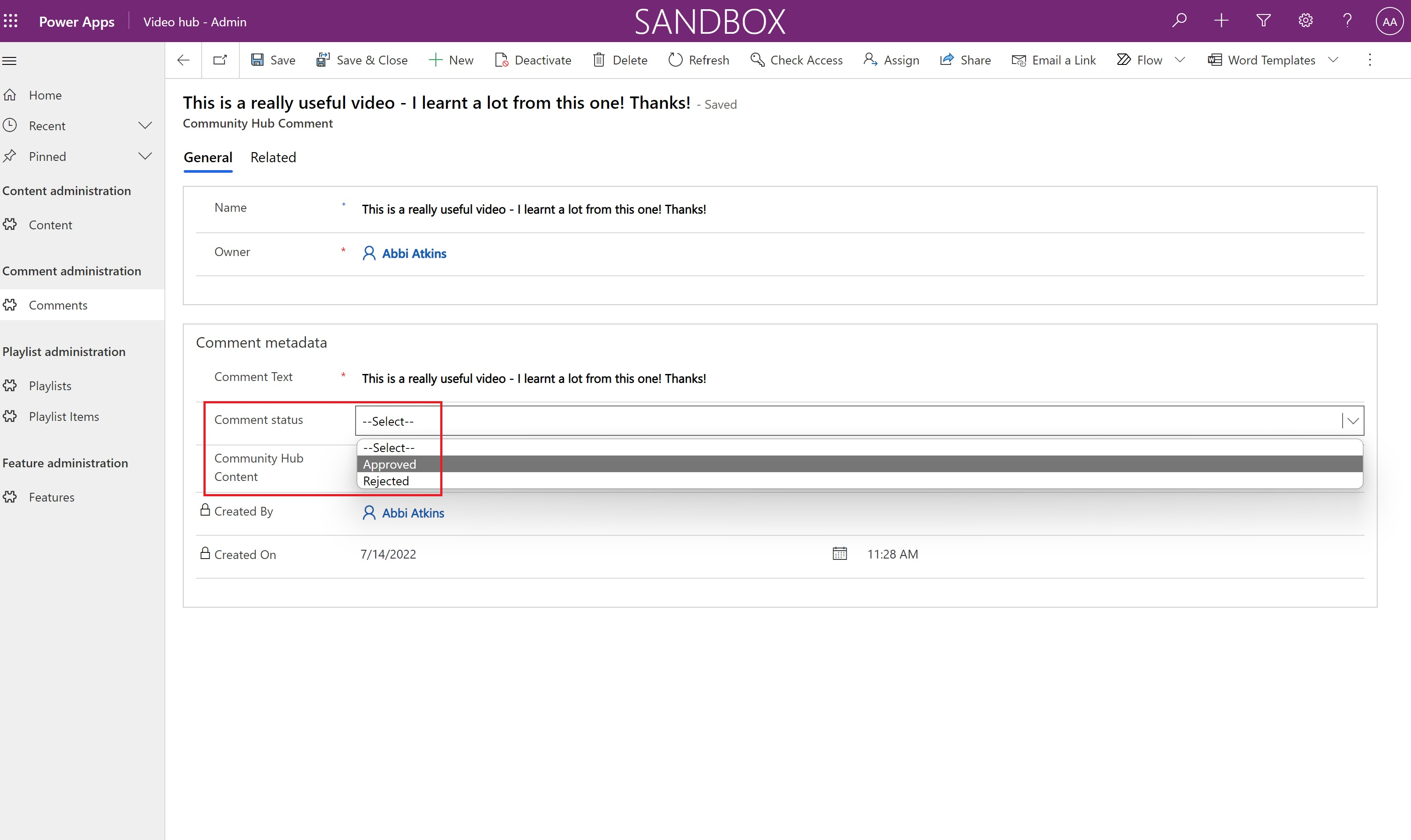 로 관리 앱에서 댓글 승인
로 관리 앱에서 댓글 승인
관련 비디오
활성화하면 비디오 허브 사용자는 자신이 선택한 것과 유사한 비디오 목록을 볼 수 있습니다. 이는 콘텐츠의 '콘텐츠 카테고리' 값으로 필터링됩니다.
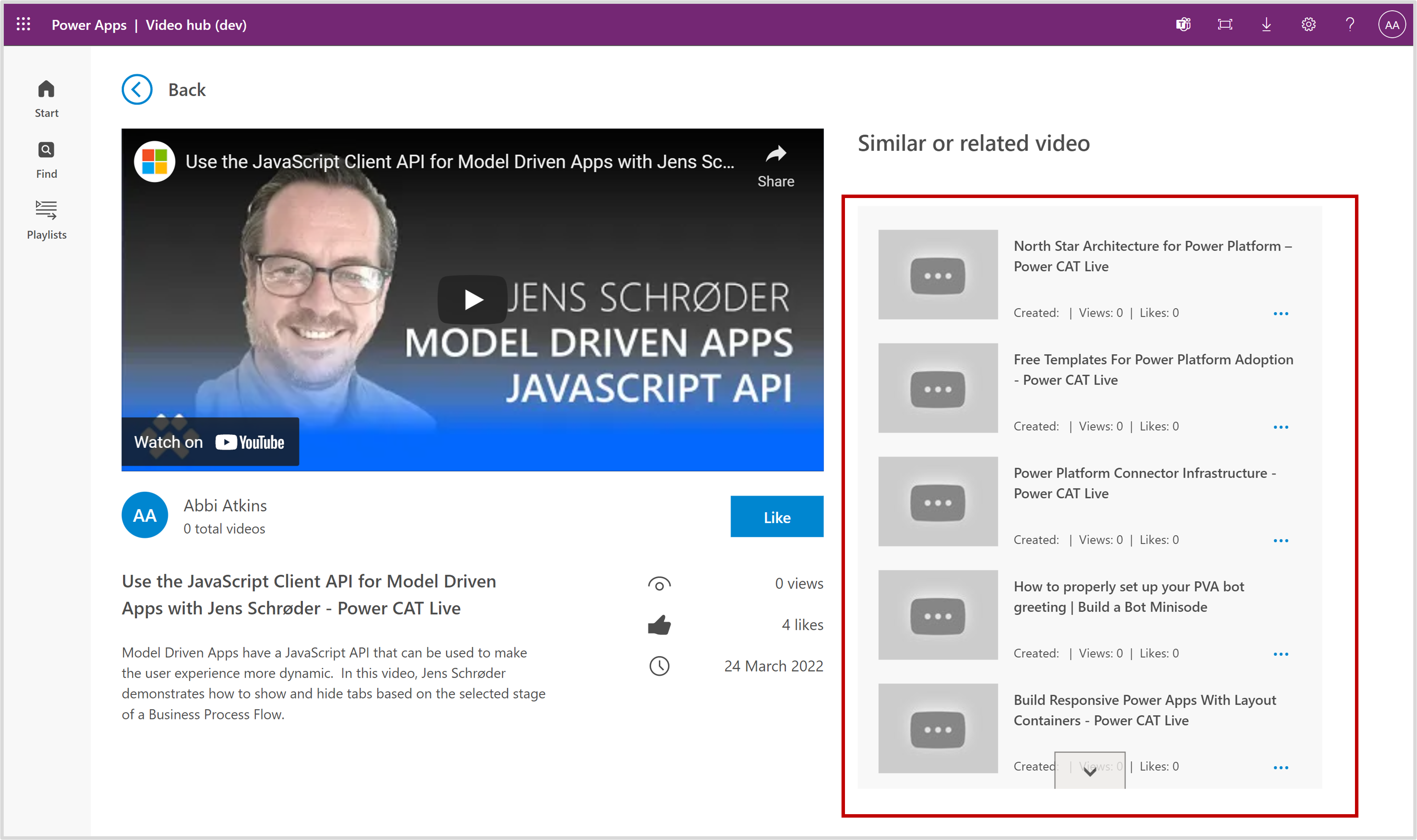
관리자 및 제작자와 앱 공유
비디오 허브 구성 요소는 두 개의 앱으로 구성됩니다.
- 육성 앱 - 콘텐츠 재생 목록 및 댓글을 관리하는 앱입니다. 이 앱을 다른 관리자와 공유하고 Power Platform SR 보안 역할을 할당합니다.
- 비디오 허브 비디오 콘텐츠용 캔버스 앱입니다. 이 앱을 제작자와 공유하고 Power Platform SR 보안 역할을 할당합니다.
추가 정보:
시작 데이터 가져오기
노트
시작 데이터 가져오기는 선택 사항입니다.
Microsoft Power Platform YouTube 채널의 비디오로 비디오 허브를 미리 채우려면 비디오 허브 시작 통합 문서에서 데이터를 가져옵니다.
- 육성 - 관리 앱을 열고 콘텐츠 페이지로 이동합니다.
- 명령 모음에서 Excel에서 가져오기를 선택합니다.
- 파일 선택을 선택합니다.
- microsoft-video-hub-starter-data.xlsx 파일을 저장한 위치로 이동한 후 열기를 선택합니다.
- 다음을 선택합니다.
- 마침을 선택합니다.
가져오기 작업이 생성됩니다. 진행 상황 추적을 선택하여 진행 상황을 추적할 수 있습니다.
육성 앱에서 콘텐츠 관리 - 관리 앱
비디오 콘텐츠
관리자는 관리 앱에서 비디오 콘텐츠를 관리합니다. 다음 표에서는 비디오 콘텐츠에 대한 스키마를 설명합니다.
| Column | 열 유형 | 설명 |
|---|---|---|
| 입력 | 문자 | 동영상 제목(예: '반응형 Power Apps 빌드') |
| 담당자 | User | 레코드의 작성자 |
| 콘텐츠 설명 | 문자 | 비디오에 대한 자세한 설명 |
| 콘텐츠 URL | 텍스트(URL) | 비디오의 URL |
| 보기 개수 | 숫자 | 이는 비디오 허브 캔버스 앱을 통해 업데이트됩니다. 사용자가 비디오를 시청하면 조회수가 업데이트됩니다 |
| Power Platform 제품 | 선택 항목 | Power Platform 제품을 기준으로 동영상을 분류합니다 |
| 콘텐츠 범주 | 선택 항목 | 비디오 유형을 선택하십시오. 예: 방법, 성공 스토리, 커뮤니티 세션 |
재생 목록
재생 목록은 관리자가 관리합니다. 재생 목록은 선별된 비디오 콘텐츠 목록입니다. 재생 목록에는 다음과 같은 스키마가 있습니다.
| Column | 열 유형 | 설명 |
|---|---|---|
| 입력 | 문자 | 재생 목록의 표시 이름을 나타냅니다 |
| 담당자 | User | 레코드의 작성자 |
| 재생 목록 설명 | 문자 | 재생 목록에 대한 자세한 설명을 나타냅니다 |
| 재생 목록 유형 | 선택 항목 | 재생 목록 유형을 나타냅니다. 사용 가능한 옵션은 개인 또는 공유입니다. 공유 재생 목록은 모든 사용자가 볼 수 있으며 비공개 재생 목록은 만든 사람만 볼 수 있습니다. 참고 - 개인 재생 목록은 향후 릴리스에서 제공될 예정입니다. |
재생 목록은 선별된 비디오 모음입니다. 하나의 재생 목록에는 많은 재생 목록 항목이 있으며 재생 목록 항목의 스키마는 다음 표에 나와 있습니다.
| Column | 열 유형 | 설명 |
|---|---|---|
| 입력 | 문자 | 이것은 임의의 값으로 설정할 수 있으며 비디오 허브 캔버스 앱에서는 사용되지 않습니다 |
| 재생 목록 | Lookup | 이 조회 열은 재생 목록 목록을 반환합니다 |
| 커뮤니티 허브 콘텐츠 | Lookup | 이 조회 열은 비디오 콘텐츠를 반환합니다 |
댓글
댓글은 비디오 허브 캔버스 앱 사용자가 작성합니다. 댓글은 검토되며 관리자가 댓글 상태 열 값을 승인됨으로 설정한 경우에만 볼 수 있습니다.
댓글에는 다음과 같은 스키마가 있습니다.
| Column | 열 유형 | 설명 |
|---|---|---|
| 입력 | 문자 | 관리 앱에서 사용되지 않습니다. 비디오 허브 캔버스 앱을 통해 댓글을 작성할 때 이름 열이 채워집니다 |
| 댓글 텍스트 | 문자 | 사용자 댓글 텍스트를 나타냅니다 |
| 댓글 상태 | 선택 항목 | 승인 또는 거부. 승인된 댓글만 비디오 허브 캔버스 앱에 표시됩니다 |
| 커뮤니티 허브 콘텐츠 | Lookup | 댓글과 관련된 동영상을 나타냅니다 |
일일 교육 구성 요소 설정
설정 마법사를 사용하여 일일 교육 구성 요소 설정
- Center of Excellence - 코어 구성 요소 솔루션을 엽니다.
- CoE 설정 및 업그레이드 마법사 앱을 엽니다.
- 추가 기능 페이지를 열고 일일 교육을 선택합니다.
- 이 앱은 구성 단계를 통해 단계별 경험을 안내합니다.

노트
설치 마법사는 현재 프리뷰로 제공됩니다. 설정 마법사에 문제가 있는 경우 GitHub에서 문제를 제기하고 수동으로 인벤토리 구성 요소 설정을 진행합니다.
일일 교육 구성 요소를 수동으로 설정
환경 변수 값 업데이트
다음 표에 설명된 대로 환경 요청 관리 구성 요소에서 사용하는 환경 변수를 업데이트합니다.
| Name | 설명 |
|---|---|
| 1일 교육 - 피드백 양식 | 1일 교육 패키지에는 이벤트 당일 참석자에게 피드백 요청을 자동으로 보내는 흐름이 포함됩니다. 여기에서 양식 URL(DoD 테넌트의 경우 https://forms.office.com/ 또는 https://forms.osi.apps.mil/)을 구성합니다. |
| 커뮤니티 URL | 내부 Microsoft Power Platform 커뮤니티에 연결(예: Yammer 또는 Teams) |
1일 교육에 대한 피드백 양식을 설정합니다
이 템플릿 양식을 엽니다.
항목 복제를 선택합니다.
질문을 추가하려면 양식을 수정하세요.
공유를 선택한 후 응답 보내기 및 수집에 대한 링크를 복사합니다.
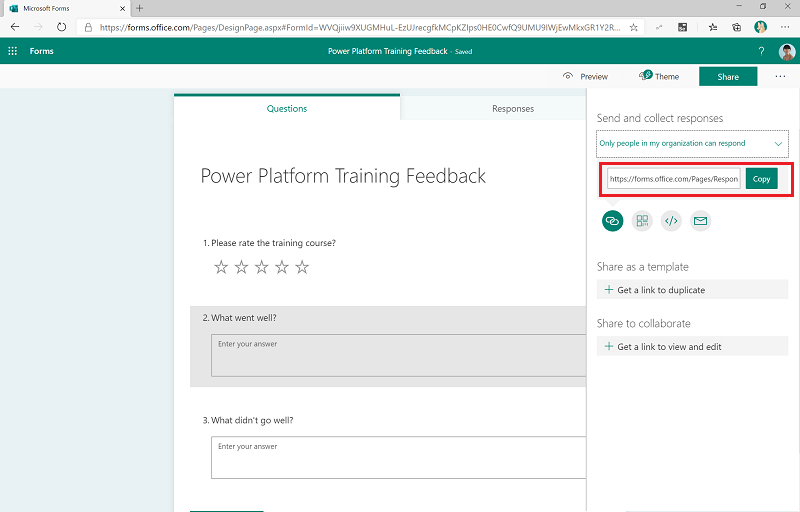
솔루션을 가져올 때 이 값으로 하루 교육 - 피드백 양식을 업데이트하세요.
흐름 켜기
일일 교육 구성 요소가 작동하려면 켜야 하는 몇 가지 흐름이 있습니다.
- 1일 교육 | 피드백 알림
- 1일 교육 | 등록 확인
- 1일 교육 | 행사 3일 전 알림
관리자 및 제작자와 앱 공유
일일 교육 구성 요소는 다음 두 앱으로 구성됩니다.
- 육성 앱 - 관리자 교육 주최자가 이벤트 및 등록을 보고 관리할 수 있는 앱입니다. 이 앱을 다른 관리자 또는 교육 주최자와 공유하고 Power Platform 관리자 SR 보안 역할을 할당합니다.
- 육성 앱 - 제작자 교육 이벤트에 등록할 수 있는 참석자용 앱입니다. 이 앱을 제작자와 공유하고 Power Platform 제작자 SR 보안 역할을 할당합니다.
추가 정보:
제조업체 평가 구성 요소 설정
설정 마법사를 사용하여 제작자 평가 구성 요소 설정
- Center of Excellence - 코어 구성 요소 솔루션을 엽니다.
- CoE 설정 및 업그레이드 마법사 앱을 엽니다.
- 추가 기능 페이지를 열고 제작자 평가를 선택합니다.
- 이 앱은 구성 단계를 통해 단계별 경험을 안내합니다.
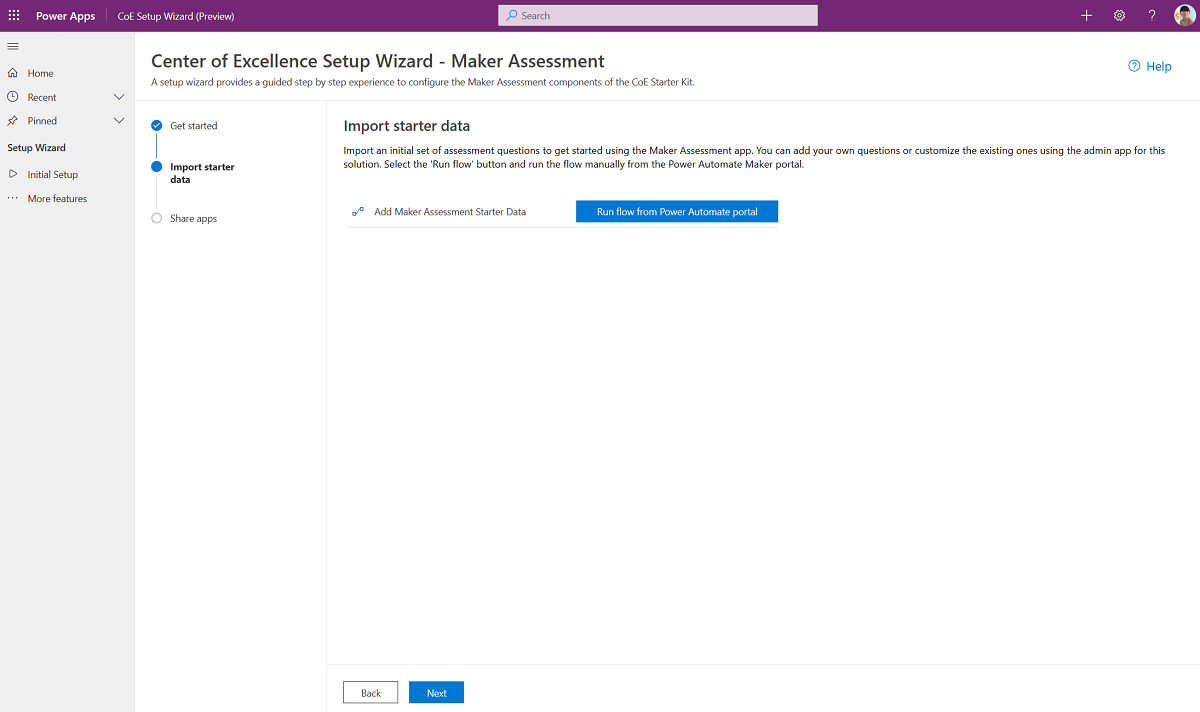
노트
설치 마법사는 현재 프리뷰로 제공됩니다. 설정 마법사에 문제가 있는 경우 GitHub에서 문제를 제기하고 수동으로 인벤토리 구성 요소 설정을 진행합니다.
제작자 평가 구성 요소를 수동으로 설정
환경 변수 값 업데이트
다음 표에 설명된 대로 환경 요청 관리 구성 요소에서 사용하는 환경 변수를 업데이트합니다.
| Name | 설명 |
|---|---|
| 제작자 평가 관리자 이메일 | 제작자 평가 앱의 쿼리에 응답할 관리자 또는 CoE 팀의 이메일입니다. |
제작자 평가 앱용 가져오기 스타터 데이터 집합.
제작자 평가앱을 사용하기 위한 초기 평가 질문 집합을 가져옵니다. 이 솔루션의 관리 앱을 사용하여 고유한 질문을 추가하거나 기존 질문을 사용자 지정할 수 있습니다.
흐름 켜기
흐름을 켭니다.
- 제작자 평가 스타터 데이터 추가
제조업체 평가 스타터 데이터 추가 흐름을 한 번 실행하여 제조업체 평가 앱에 대한 스타터 데이터(범주, 질문, 답변)를 추가합니다.
관리자 및 제작자와 앱 공유
제조업체 평가 구성 요소는 다음 두 앱으로 구성됩니다.
- 육성 앱 - 관리자 평가 질문을 관리하는 관리자용 앱입니다. 이 앱을 다른 관리자 또는 교육 주최자와 공유하고 Power Platform 관리자 SR 보안 역할을 할당합니다.
- 육성 앱 - 제작자 평가를 완료할 수 있는 제작자용 앱입니다. 이 앱을 제작자와 공유하고 Power Platform 제작자 SR 보안 역할을 할당합니다.
추가 정보:
펄스 피드백 설문 조사 설정
노트
이 프로세스를 지원하는 흐름은 Microsoft Teams 커넥터를 사용하여 사용자에게 적응형 카드를 게시합니다. Teams에서 적응형 카드를 게시하는 기능은 GCC, GCC High 및 DoD에서 사용할 수 없습니다. 이러한 흐름은 작동하지 않으므로 이 지역에서 꺼져 있어야 합니다.
설정 마법사를 사용하여 펄스 피드백 설문 조사 구성 요소 설정
- Center of Excellence - 코어 구성 요소 솔루션을 엽니다.
- CoE 설정 및 업그레이드 마법사 앱을 엽니다.
- 추가 기능 페이지를 열고 펄스 피드백을 선택합니다.
- 이 앱은 구성 단계를 통해 단계별 경험을 안내합니다.
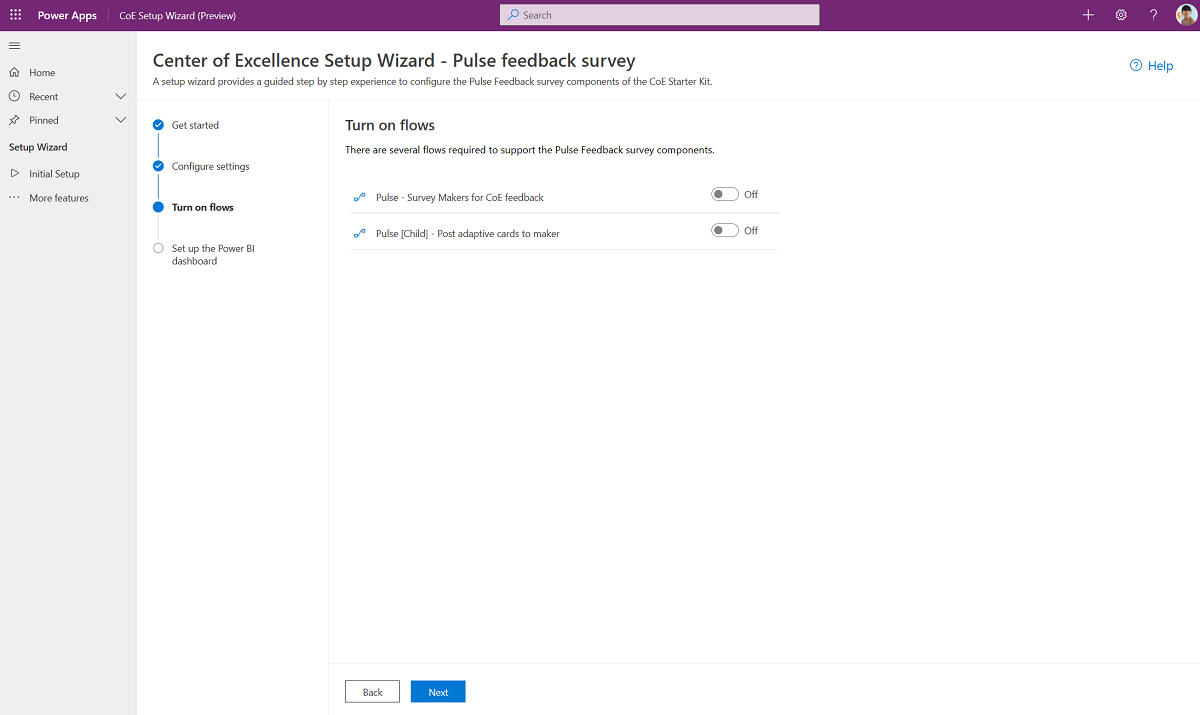
노트
설치 마법사는 현재 프리뷰로 제공됩니다. 설정 마법사에 문제가 있는 경우 GitHub에서 문제를 제기하고 수동으로 인벤토리 구성 요소 설정을 진행합니다.
펄스 피드백 설문 조사 구성 요소를 수동으로 설정
환경 변수 값 업데이트
다음 표에 설명된 대로 환경 요청 관리 구성 요소에서 사용하는 환경 변수를 업데이트합니다.
| Name | 설명 |
|---|---|
| 펄스 - 얼마나 많은 제조업체가 설문 조사 대상입니까? | CoE 및 Power Platform을 사용한 경험에 대한 피드백을 제공하기 위해 펄스 설문 조사를 제조업체에 보냅니다. 여기에서 정기적으로 설문 조사를 하고 싶은 제조업체의 수를 입력하세요. 이 숫자를 5로 설정하면 매주 5개의 무작위 제조업체에게 설문 조사가 전송됩니다. 제공되는 기본값은 1입니다. |
흐름을 켜서 피드백 수집 시작
펄스 피드백 설문 조사 구성 요소가 작동하려면 켜야 하는 몇 가지 흐름이 있습니다.
- 펄스 [자식] - 제조업체에 적응형 카드 게시
- 펄스 - CoE 피드백을 위한 설문 조사 제조업체
피드백을 볼 수 있도록 Power BI 대시보드 설정
- Microsoft Power BI Desktop을 다운로드 및 설치합니다.
- 환경에서 TDS 끝점을 사용하도록 설정합니다.
- 환경 URL을 받습니다.
- Power BI Desktop에서 aka.ms/CoeStarterKitDownload에서 다운로드한 CoE 시작 키트에 있는 Pulse_CoEDashboard.pbit 파일을 엽니다.
- 환경 인스턴스의 URL을 입력합니다. OrgUrl에 대해 https:// 접두사 또는 / 접미사를 포함하지 마십시오.
- 대시보드를 로컬에 저장하거나 게시를 선택하여 보고서를 게시할 작업 영역을 선택합니다.
- Power BI 데이터 집합이 보고서를 매일 업데이트하도록 예약된 새로 고침을 구성합니다.
app.powerbi.com으로 이동하여 나중에 보고서를 찾을 수 있습니다.
템플릿 카탈로그 설정
설정 마법사를 사용하여 템플릿 카탈로그 구성 요소 설정
- Center of Excellence - 코어 구성 요소 솔루션을 엽니다.
- CoE 설정 및 업그레이드 마법사 앱을 엽니다.
- 추가 기능 페이지를 열고 템플릿 카탈로그를 선택합니다.
- 이 앱은 구성 단계를 통해 단계별 경험을 안내합니다.
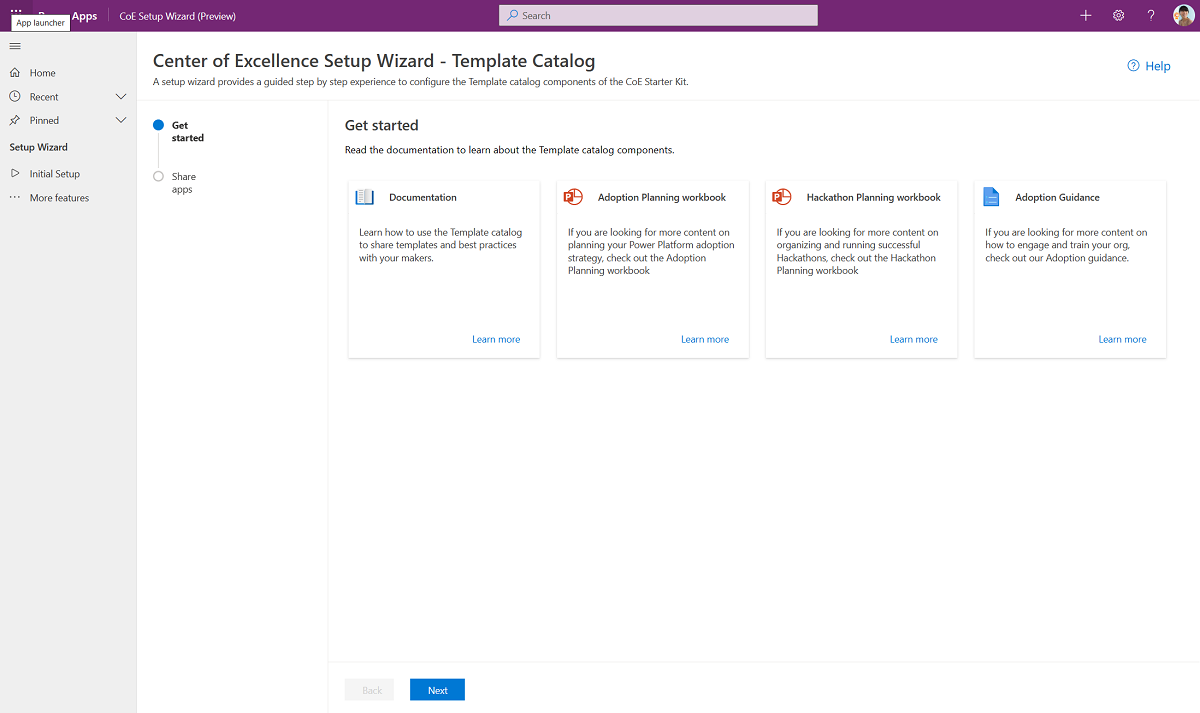
노트
설치 마법사는 현재 프리뷰로 제공됩니다. 설정 마법사에 문제가 있는 경우 GitHub에서 문제를 제기하고 수동으로 인벤토리 구성 요소 설정을 진행합니다.
템플릿 카탈로그 구성 요소를 수동으로 설정
템플릿 카탈로그에 나만의 템플릿 추가
제작자와 공유하려는 기존 템플릿(예: 템플릿 앱, 브랜드 지침 또는 앱 및 흐름 샘플)이 있는 경우 템플릿 카탈로그에 표시되도록 CoE 템플릿 테이블에 추가합니다.
- make.powerapps.com으로 이동하여 CoE 환경을 선택합니다.
- 왼쪽 창에서 솔루션을 선택합니다.
- Center of Excellence - 육상 구성 요소 솔루션을 선택합니다.
- CoE 템플릿 테이블을 엽니다.
- 데이터를 선택합니다.
- + 레코드 추가를 선택하여 템플릿 설명과 파일을 추가합니다.
관리자 및 제작자와 앱 공유
템플릿 카탈로그 구성 요소는 다음 하나의 앱으로 구성됩니다.
- 육성 앱 - 제작자 사용 가능한 템플릿을 찾아볼 수 있는 제작자와 최종 사용자용 앱입니다. 이 앱을 최종 사용자와 공유하고 Power Platform 사용자 SR 보안 역할을 할당합니다.
추가 정보:
제품 뉴스레터 설정
관리자 | 제품 업데이트에 대한 뉴스레터 흐름을 켜면 Power Apps, Power Automate, Power BI, Power Virtual Agents 블로그 게시물에서 매주 업데이트가 포함된 이메일을 받을 수 있습니다. 이 이메일은 관리자에게만 전송됩니다.
모든 환경 변수
다음은 기본값이 있는 환경 변수를 포함하여 육성 솔루션에 영향을 미치는 환경 변수의 전체 목록입니다. 가져온 후 환경 변수를 업데이트해야 할 수 있습니다.
중요
설정하는 동안 값을 변경할 필요는 없으며 가져오기 중에 구성한 환경 변수의 값을 변경해야 하거나 기본값을 변경하려는 경우에만 변경할 수 있습니다. 환경 변수를 변경한 후 모든 흐름을 다시 시작하여 최신 값이 선택되었는지 확인합니다.
환경 변수는 조직 또는 환경에 특정한 데이터와 함께 애플리케이션 및 흐름 구성 데이터를 저장하는 데 사용됩니다.
| 입력 | 설명 | 기본값 |
|---|---|---|
| 1일 교육 - 피드백 양식 | 1일 교육 패키지에는 이벤트 당일 참석자에게 피드백 요청을 자동으로 보내는 흐름이 포함됩니다. 여기에서 양식 URL(DoD 테넌트의 경우 https://forms.office.com/ 또는 https://forms.osi.apps.mil/)을 구성합니다. | 해당 없음 |
| Power 사용자 사이트 URL (SharePoint 사이트) | Microsoft Power Platform 고급 사용자가 통신 및 파일 공유에 사용할 수 있는 사이트. 여기에서 템플릿 라이브러리를 보관할 수 있습니다. 현재 사용되지 않음. | 해당 없음 |
| Innovation Backlog URL | (선택 사항)이 앱을 사용하는 경우 Innovation Backlog 캔버스 앱에 대한 URl | 해당 없음 |
| 제작자 평가 관리자 이메일 | 제작자 평가 앱의 쿼리에 응답할 관리자 또는 CoE 팀의 이메일입니다. | 해당 없음 |
| 커뮤니티 URL | 내부 Microsoft Power Platform 커뮤니티에 연결(예: Yammer 또는 Teams) | 해당 없음 |
| 펄스 - 얼마나 많은 제조업체가 설문 조사 대상입니까? | CoE 및 Power Platform을 사용한 경험에 대한 피드백을 제공하기 위해 펄스 설문 조사를 제조업체에 보냅니다. 여기에서 정기적으로 설문 조사를 하고 싶은 제조업체의 수를 입력하세요. 이 숫자를 5로 설정하면 매주 5개의 무작위 제조업체에게 설문 조사가 전송됩니다. | 6 |
| 비디오 허브 - 댓글 활성화 | 최종 사용자가 비디오 허브를 통해 게시된 비디오에 댓글을 남길 수 있도록 활성화하거나 비활성화합니다. 기본값으로 사용하지 않습니다. | 없음 |
| 비디오 허브 - 관련 비디오 | 비디오 허브에서 관련 비디오 표시를 활성화 또는 비활성화합니다. 기본값으로 사용 설정합니다. | 네 |
CoE 스타터 키트에서 버그를 찾은 것 같습니다. 어디로 가야 하나요?
솔루션에 대한 버그를 신고하려면 aka.ms/coe-starter-kit-issues로 이동하세요.